Angeben von IP-Adressen für Firewallregeln
Sie können die Kommunikation nur mit Geräten mit bestimmten IP-Adressen zulassen oder Geräte mit bestimmten IP-Adressen blockieren. Dazu können Sie eine einzelne IP-Adresse oder einen Bereich von IP-Adressen angeben.
|
HINWEIS
|
|
Bis zu 16 IP-Adressen (oder Bereiche von IP-Adressen) können für IPv4 und IPv6 angegeben werden.
Die in diesem Abschnitt beschriebenen Paketfilter steuern die Kommunikation über TCP, UDP und ICMP.
|
1
Starten Sie Remote UI, und melden Sie sich im Systemmanager-Modus an. Starten von Remote UI
2
Klicken Sie auf [Einstellungen/Registrierung].
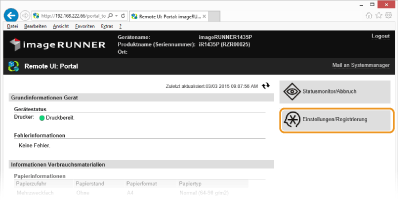
3
Klicken Sie auf [Sicherheitseinstellungen]  [IP-Adressfilter].
[IP-Adressfilter].
 [IP-Adressfilter].
[IP-Adressfilter].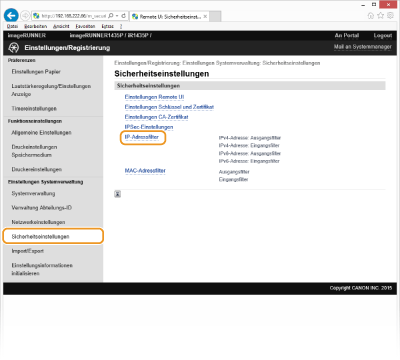
4
Klicken Sie für den Filtertyp, den Sie verwenden möchten, auf [Bearbeiten...].
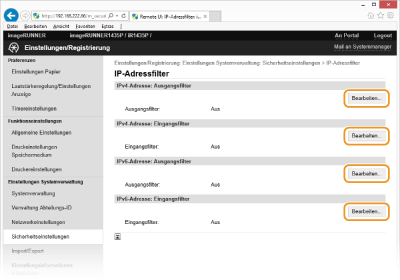
[IPv4-Adresse: Ausgangsfilter]
Legen Sie fest, ob das Senden von Daten vom Gerät an einen Computer über die Angabe von IPv4-Adressen beschränkt werden soll.
Legen Sie fest, ob das Senden von Daten vom Gerät an einen Computer über die Angabe von IPv4-Adressen beschränkt werden soll.
[IPv4-Adresse: Eingangsfilter]
Legen Sie fest, ob das Empfangen von Daten von einem Computer am Gerät über die Angabe von IPv4-Adressen beschränkt werden soll.
Legen Sie fest, ob das Empfangen von Daten von einem Computer am Gerät über die Angabe von IPv4-Adressen beschränkt werden soll.
[IPv6-Adresse: Ausgangsfilter]
Legen Sie fest, ob das Senden von Daten vom Gerät an einen Computer über die Angabe von IPv6-Adressen beschränkt werden soll.
Legen Sie fest, ob das Senden von Daten vom Gerät an einen Computer über die Angabe von IPv6-Adressen beschränkt werden soll.
[IPv6-Adresse: Eingangsfilter]
Legen Sie fest, ob das Empfangen von Daten von einem Computer am Gerät über die Angabe von IPv6-Adressen beschränkt werden soll.
Legen Sie fest, ob das Empfangen von Daten von einem Computer am Gerät über die Angabe von IPv6-Adressen beschränkt werden soll.
5
Legen Sie die Einstellungen für die Paketfilterung fest.
Wählen Sie die Standardrichtlinie, um die Kommunikation von anderen Geräten mit diesem Gerät abzulehnen, oder abzulehnen und legen Sie dann IP-Adressen für die Ausnahmen fest.
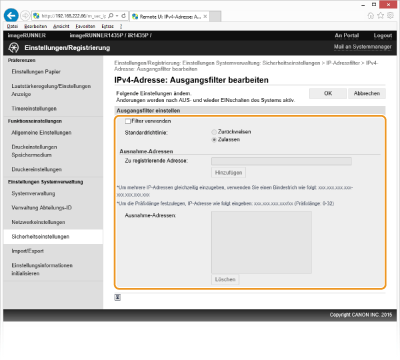
|
1
|
Aktivieren Sie das Kontrollkästchen [Filter verwenden], und klicken Sie auf das Optionsfeld [Zurückweisen] oder [Zulassen] für die [Standardrichtlinie].
[Filter verwenden]
Aktivieren Sie das Kontrollkästchen, um die Kommunikation zu beschränken. Deaktivieren Sie das Kontrollkästchen, um die Beschränkung zu deaktivieren. [Standardrichtlinie:]
Wählen Sie die Vorbedingung, um die Kommunikation von anderen Geräten mit diesem Gerät zuzulassen oder abzulehnen.
|
||||||||||||||
|
2
|
Legen Sie Ausnahmeadressen fest.
Geben Sie die IP-Adresse (oder den Bereich von IP-Adressen) in das Textfeld [Zu registrierende Adresse:] ein, und klicken Sie auf [Hinzufügen].
WICHTIG:
Prüfung auf Eingabefehler Wenn Sie falsche IP-Adressen eingeben, können Sie eventuell nicht mehr mit Remote UI auf das Gerät zugreifen. In diesem Fall müssen Sie <IPv4-Adressfilter> oder <IPv6-Adressfilter> auf <Aus> setzen. IPv4-Adressfilter IPv6-Adressfilter
HINWEIS:
Eingabeformat für IP-Adressen
Wenn Sie für einen Ausgangsfilter die Einstellung [Zurückweisen] gewählt haben
Ausgehende Multicast- und Rundsendungspakete können nicht gefiltert werden. Löschen von IP-Adressen aus den Ausnahmen
Wählen Sie eine IP-Adresse, und klicken Sie auf [Löschen]. 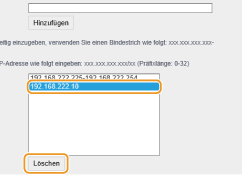 |
||||||||||||||
|
3
|
Klicken Sie auf [OK].
|
6
Starten Sie das Gerät neu.
Schalten Sie das Gerät AUS, warten Sie mindestens 10 Sekunden, und schalten Sie es dann wieder EIN.
|
HINWEIS
|
|
Sie können die Einstellungen für die IP-Adressfilterung über
 aktivieren oder deaktivieren. IPv4-Adressfilter IPv6-Adressfilter aktivieren oder deaktivieren. IPv4-Adressfilter IPv6-Adressfilter |